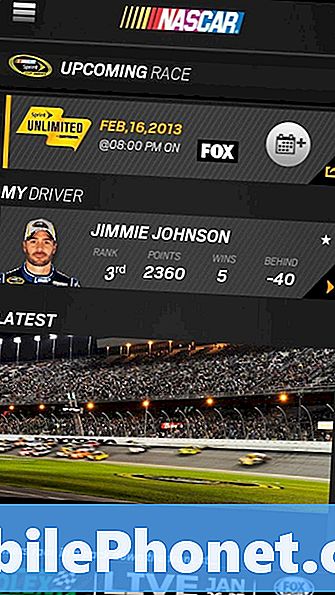Sadržaj
- Popravljanje Samsung Galaxy Note 5 koji se nastavlja ponovno pokretati
- Napomena 5 nakon instalacije aplikacija nasumično se ponovno pokreće
- Napomena 5 nastavlja se ponovno pokretati nakon preuzimanja ažuriranja
- Napomena 5 automatski se ponovno pokreće bez vidljivog razloga
- Popravljanje Samsung Galaxy Note 5 koji je zapeo na petlji pokretanja ili se ne može uspješno pokrenuti
“Bok droidu. Moj Samsung Galaxy Note 5 (#Samsung # GalaxyNote5) star je samo 2 mjeseca, ali nastavlja se samostalno pokretati. Počelo je ubrzo nakon ažuriranja, koje sam stvarno oklijevao preuzeti, ali sam ga svejedno instalirao. Pomozite mi da svoj telefon ponovno učinim korisnim. - Jeannette”
To je samo jedan od e-mailova koje smo dobili od naših čitatelja koji posjeduju jedinice Note 5 i koji imaju problema s podizanjem sustava ili nastavljanjem ponovnog pokretanja bez očiglednog razloga. Prije nego što nastavim dalje, samo želim napraviti razliku između ova dva problema, jer sam pročitao neke e-poruke koje se odnose na "petlju pokretanja" kao "konstantno ponovno pokretanje", a "slučajno ponovno pokretanje" kao "petlju pokretanja".

Sad kad sam to svima jasno stavio do znanja, krenimo s našim rješavanjem problema, ali za one koji traže rješenja za različite probleme posjetite našu stranicu za rješavanje problema Note 5, gdje navodimo svaki problem koji rješavamo svaki tjedan. Pronađite one koji su povezani s vašim i upotrijebite rješenja koja smo predložili. Ako vam neće uspjeti, ispunite ovaj obrazac i pritisnite gumb Pošalji da biste nas kontaktirali.
- Popravljanje Samsung Galaxy Note 5 koji se nastavlja ponovno pokretati
- Napomena 5 nakon instalacije aplikacija nasumično se ponovno pokreće
- Napomena 5 nastavlja se ponovno pokretati nakon preuzimanja ažuriranja
- Napomena 5 automatski se ponovno pokreće bez vidljivog razloga
- Popravljanje Samsung Galaxy Note 5 koji je zapeo na petlji pokretanja ili se ne može uspješno pokrenuti
Popravljanje Samsung Galaxy Note 5 koji se nastavlja ponovno pokretati
Slučajna ponovna pokretanja mogu imati različite uzroke, a pravilno promatranje korisnika ključno je za saznanje u čemu je zapravo problem i kako ga riješiti. Ipak, postupci za rješavanje problema koje sam predložio u ovom odjeljku temelje se na tome kako su naši čitatelji opisali svoje probleme.
Napomena 5 nakon instalacije aplikacija nasumično se ponovno pokreće
Problem: Prošli tjedan moja je Note 5 postala vrlo spora do te mjere da je više nisam mogao koristiti samo za slanje tekstova ili za e-poštu. Odlučio sam to resetirati i sve je zapravo prošlo bez grešaka. Ali taman kad ću je upotrijebiti nakon instaliranja svojih uobičajenih aplikacija, počeo se ponovno pokretati. Iako sam možda bio samo dio resetiranja, pa sam nastavio. Nakon nekoliko minuta ponovno se pokrenuo sam, tako da sada mislim da stvarno nešto nije u redu s njim. Kako mogu to učiniti? Pomozi mi molim te.
Rješavanje problema: Budući da ste pozitivno spomenuli da je problem započeo nakon instalacije aplikacija, morate odmah izolirati jesu li problem nezavisne ili unaprijed instalirane aplikacije podizanjem telefona u sigurnom načinu:
- Isključite svoj Galaxy S6 Edge.
- Pritisnite i držite tipku za uključivanje / isključivanje.
- Kad se pojavi ‘Samsung Galaxy S6 Edge’, odmah otpustite tipku za uključivanje, a zatim pritisnite i držite tipku za smanjivanje glasnoće.
- Nastavite držati tipku za smanjivanje glasnoće dok telefon ne završi ponovno pokretanje.
- Kad vidite Sigurni način rada u donjem lijevom kutu zaslona, otpustite gumb.
U sigurnom načinu rada sve aplikacije i usluge treće strane privremeno će se onemogućiti. Dakle, ako problem i dalje postoji, problem moraju biti prethodno instalirani. Međutim, ako se problem ne dogodi u sigurnom načinu, morate pronaći aplikaciju treće strane koja je uzrok, počevši od najnovije instalacije.
Podignite telefon u uobičajeni način i počnite deinstalirati te aplikacije dok se problem ne riješi. Evo kako deinstalirate aplikaciju:
- Na bilo kojem početnom zaslonu dodirnite Aplikacije.
- Dodirnite Postavke.
- Pomaknite se do ‘APLIKACIJE’, a zatim dodirnite Upravitelj aplikacija.
- Prijeđite prstom udesno do zaslona SVE.
- Pomaknite se do dodirnite dotičnu aplikaciju.
- Dodirnite Deinstaliraj.
Napomena 5 nastavlja se ponovno pokretati nakon preuzimanja ažuriranja
Problem: Moj je operater izbacio manje ažuriranje i nisam imao drugog izbora nego ga preuzeti, jer neće nestati. Nakon instalacije, telefon se ponovno pokrenuo, kao i svako drugo ažuriranje, ali ovaj put, trebalo je nekoliko minuta da uređaj ponovo postane aktivan. Mislim na to da nekoliko minuta nakon automatskog ponovnog pokretanja nije reagirao da ga nisam mogao koristiti; Nisam ga mogao ni isključiti jer neće odgovoriti. Na kraju se Note 5 aktivirao i radio je u redu. Nakon nekoliko sati ponovno se pokrenuo sam i to čini svakih nekoliko minuta i vrlo je frustrirajuće. Kako to mogu popraviti?
Rješavanje problema: Većinu problema sa slučajnim ponovnim pokretanjem koji su se dogodili nakon ažuriranja uzrokuju oštećene predmemorije. Te datoteke stvara sam sustav kako bi aplikacije i usluge radile bez problema pri sljedećem pokretanju kada ih korisnik pokrene. S instaliranim novim sustavom, predmemorije automatski zastarijevaju i ponekad su nespojive, ali sustav ih i dalje može koristiti i tu ulaze problemi. Da biste riješili taj problem, morate obrisati particiju predmemorije da biste izbrisali sve predmemorije i prisilili novi sustav na stvaranje novih. Evo kako…
- Isključite uređaj.
- Istodobno pritisnite i držite sljedeće tri tipke: tipka za pojačavanje zvuka, tipka za početak i tipka za uključivanje.
- Kad telefon zavibrira, otpustite tipku za uključivanje, ali i dalje pritisnite i držite tipku za pojačavanje i tipku za početak.
- Kad se prikaže zaslon za oporavak sustava Android, otpustite tipke za pojačavanje i pojačavanje zvuka.
- Pritisnite tipku za smanjivanje glasnoće da biste istaknuli "brisanje particije predmemorije".
- Pritisnite tipku za uključivanje / isključivanje za odabir.
- Kada je particija predmemorije brisanja gotova, istaknuto je ‘Ponovno pokreni sustav sada’.
- Pritisnite tipku za uključivanje / isključivanje da biste ponovno pokrenuli uređaj.
Napomena 5 automatski se ponovno pokreće bez vidljivog razloga
Problem: Moja Galaxy Note 5 stara je samo nekoliko mjeseci, ali sada se vraški ponovno pokreće mnogo puta dnevno. Nema poruka o pogreškama, samo se isključuje i ponovno uključuje bez vidljivog razloga. Ovo se prvi put dogodilo, tako da sam ovdje stvarno na gubitku. Jednostavno je to počelo raditi jednog dana i nikad ne prestaje. Ponovno pokretanje događa se mnogo puta dnevno bez obzira na to što radim. Bilo je vrijeme kada sam sastavljao i e-mailove i on se ponovno pokrenuo. Bilo je i vrijeme kad sam bio usred poziva i on je bio isključen i kad sam pogledao u zaslon, već je prikazivao logotip. U iskušenju sam da je prenesem svom davatelju usluga, ali prvo vas želim čuti. Što možete predložiti da učinim da to popravim? Hvala.
Rješavanje problema: Siguran sam da je postojala jedna situacija ili incident koji su mogli nekako uzrokovati ovaj problem ili ga pokrenuti. Dakle, trebaš dobro razmisliti i sjetiti se što si radio kad se dogodilo prvo ponovno pokretanje. Moguće je da ste instalirali aplikaciju koja je pokrenula problem i uzimajući to u obzir, pokrenite telefon u sigurnom načinu i slijedite ono što sam predložio u prvom problemu.
S jedne strane, ako ste nedavno instalirali ažuriranje, također je moguće da neke oštećene predmemorije uzrokuju ponovna pokretanja. Da biste to učinili, morate slijediti rješavanje problema iz drugog problema.
Budući da ste se već odlučili prijaviti telefon na pregled, morate izbrisati svoje podatke i osobne podatke te istovremeno pokušati riješiti daljnje probleme da biste saznali je li problem uzrokovan oštećenim podacima. Prvo napravite sigurnosnu kopiju svih podataka, a zatim izvršite glavno resetiranje prije slanja telefona na popravak. Postupak često rješava ovakve probleme, pa je vrijedno svih gnjavaža:
- Isključite svoj Samsung Galaxy S6 Edge.
- Pritisnite i držite tipke za pojačavanje glasnoće, početnu tipku i tipke za uključivanje.
- Kad se uređaj uključi i prikaže ‘Power on logo’, otpustite sve tipke i na zaslonu će se pojaviti ikona Androida.
- Pričekajte dok se zaslon za oporavak Android ne pojavi nakon otprilike 30 sekundi.
- Pomoću tipke za smanjivanje glasnoće označite opciju "obriši podatke / vraćanje na tvorničke postavke" i pritisnite tipku za uključivanje / isključivanje da biste je odabrali.
- Ponovno pritisnite tipku za smanjivanje sve dok se ne istakne opcija ‘Da - izbriši sve korisničke podatke’, a zatim pritisnite tipku za uključivanje / isključivanje da biste je odabrali.
- Nakon završetka resetiranja označite ‘Ponovo pokreni sustav sada’ i pritisnite tipku za uključivanje / isključivanje da biste ponovno pokrenuli telefon.
Ako se problem nastavi i nakon resetiranja, postoji vjerojatnost da je riječ o hardverskom problemu; to može biti problem s baterijom ili ima problema s napajanjem, pogotovo ako je telefon došao u kontakt s tekućinom. Sada vam je potreban tehničar za pravilan pregled i rješavanje problema.
Popravljanje Samsung Galaxy Note 5 koji je zapeo na petlji pokretanja ili se ne može uspješno pokrenuti
Problemi s podizanjem sustava simptomi su ozbiljnih problema s firmverom i češće se javljaju nakon ažuriranja. Ipak, ključ za rješavanje ovog problema je znati koji je stvarni problem ili uzrok jer ćete tek tada moći razviti učinkovit postupak rješavanja problema. Evo nekoliko uzroka i kako ih riješiti:
- Korumpirane predmemorije - obrišite particiju predmemorije
- Nevaljale aplikacije - izolirajte problem dizanjem uređaja u sigurnom načinu rada, utvrdite koja aplikacija uzrokuje problem, onemogućite ga ili deinstalirajte
- Oštećeni podaci - izvršite glavni reset
- Oštećeni firmware - ponovno instalirajte trenutni firmware
- Korumpirani ROM - ponovno instalirajte ugrađeni softver, a zatim ponovo instalirajte ROM
- Oštećenje tekućinom - isključite telefon, nemojte ga puniti, potražite pomoć od tehničara
- Nije uspjelo ažuriranje - ponovno instalirajte firmware
Postupni postupci o pokretanju telefona u sigurnom načinu, brisanju particije predmemorije, deinstaliranju aplikacija i glavnom resetiranju nalaze se gore. Ponovnom instalacijom firmvera može se poništiti jamstvo uređaja, pa ako niste sigurni u to, potražite pomoć od ovlaštenog tehničara. Ali za one koji su dovoljno samopouzdani, samo preuzmite odgovarajući firmware sa SamMobile.com, preuzmite ODIN (samo ga guglajte), pokrenite telefon u načinu preuzimanja i započnite treptati.
Poveži se s nama
Uvijek smo otvoreni za vaše probleme, pitanja i prijedloge, pa nas slobodno kontaktirajte ispunjavanjem ovog obrasca. Podržavamo svaki dostupan Android uređaj i ozbiljni smo u onome što radimo. Ovo je besplatna usluga koju nudimo i za nju vam nećemo naplatiti niti lipe. Ali imajte na umu da svakodnevno primamo stotine e-poruka i nemoguće nam je odgovoriti na svaku od njih. Ali budite sigurni da čitamo svaku poruku koju primimo. Za one kojima smo pomogli, proširite vijest dijeljenjem naših postova s prijateljima ili jednostavno lajkanjem naše Facebook i Google+ stranice ili nas slijedite na Twitteru.